Allmählich wird unser Google Mail-E-Mail-Konto mit E-Mails gefüllt, die wir nicht beachten und einfach ignorieren. Das Schlimme daran ist , dass sich irgendwann so viele alte ungelesene E-Mails im Posteingang befinden, dass wir sie gerne löschen oder als schnell gelesen markieren möchten . In dieser kleinen Anleitung zeigen wir Ihnen, wie Sie alle ungelesenen E-Mails als in Google Mail gelesen markieren und sogar mit ein paar Klicks schnell löschen können .

Um unser Ziel zu erreichen, müssen wir nur über den Browser auf unser Google Mail-E-Mail-Konto zugreifen. Leider war es mir nicht möglich, dies über die Google Mail-Mobilanwendung zu tun, sodass wir auf den Browser yes oder yes zurückgreifen müssen.
So markieren Sie alle ungelesenen E-Mails als in Google Mail gelesen.
Sobald wir uns in unserem Google Mail-Konto befinden, rufen wir die E-Mail-Suchmaschine auf und wenden einen Filter an, indem wir is:unread eingeben is:unread in der Suchleiste und die Entrar drücken oder auf das Lupensymbol klicken.
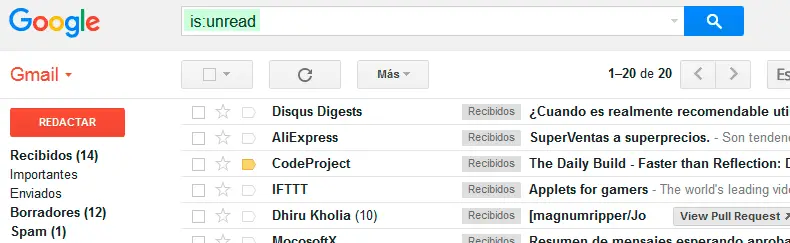
Jetzt haben wir alle ungelesenen E-Mails gefiltert, aber in der Google Mail-Oberfläche selbst können wir nur die 50 E-Mails auswählen, die auf der Seite selbst aufgelistet sind. Wenn wir “checken” , erscheint die Meldung “Die 50 Konversationen auf dieser Seite wurden ausgewählt. Wählen Sie alle Konversationen aus, die dieser Suche entsprechen » .
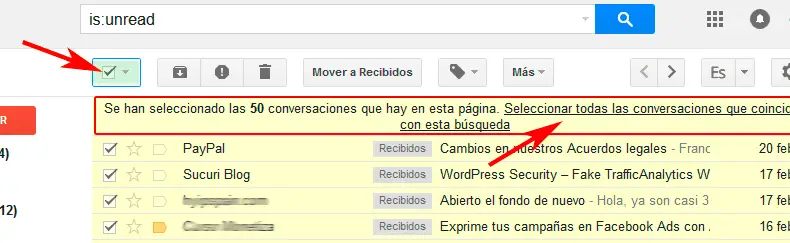
Wir müssen nur auf den Text “Alle Konversationen auswählen, die dieser Suche entsprechen” klicken, und wir werden alle ungelesenen E-Mails auswählen. Zu diesem Zeitpunkt können wir nur zur Schaltfläche “Mehr” gehen und “Als gelesen markieren ” auswählen.
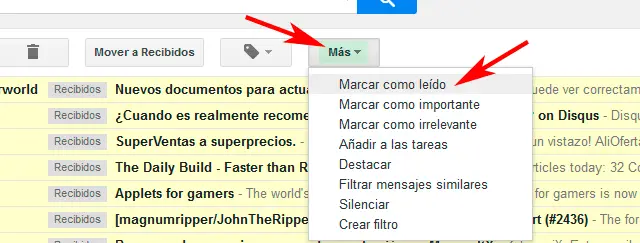
Wenn wir sie nicht als gelesen markieren, sondern löschen möchten, müssen wir auf den mülleimerförmigen Knopf klicken.
Das Ergebnis wird ein sauberer Posteingang und eine besser verwaltbare Google Mail sein. Dies ist nur ein kleines Beispiel dafür, was wir mit den Google Mail-Suchfiltern tun können. In Wirklichkeit können Sie jedoch sehr flexible Suchvorgänge durchführen (abhängig von Datum, Betreff, Absender, Empfänger, Anhängen, Größe usw.) .